win7系统立体声混音效果设置方法
下面小编来一步步图文教您Win 7立体声混音设置的方法步骤:
1、在小喇叭处点击右键,选择录音设备。
win7系统立体声混音效果设置方法 src="https://img2.runjiapp.com/duoteimg/zixunImg/local/2012/12/03/1354499298521.jpg" width=523
2、进入录音设备菜单,我们发现是没有stereo mix这个选项的,这时我们在空白处单击右键,选中“显示禁用的设备”。
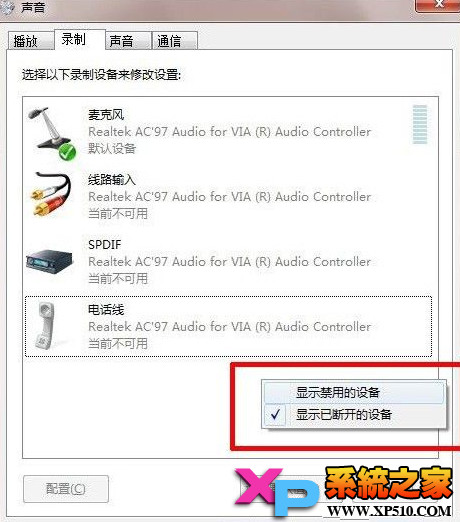
3、这时stereo mix选项已经出现,在该栏目上单击右键,选择“启用”。
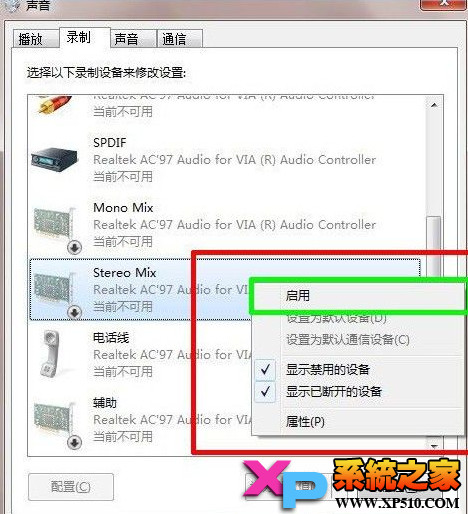
4、在启用后再次单击右键选择“设置为默认设备”。
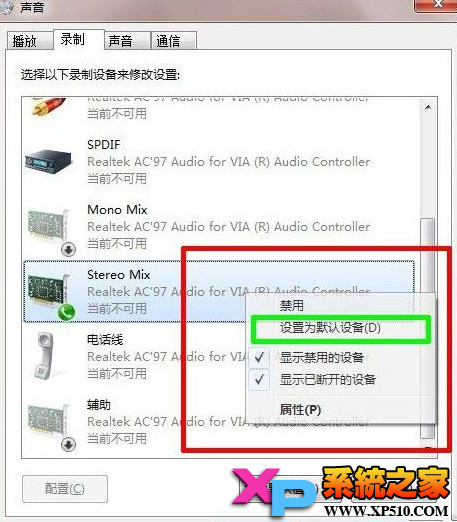
5、此时stereo mix选项已经成为默认设备,已经可以使用了。
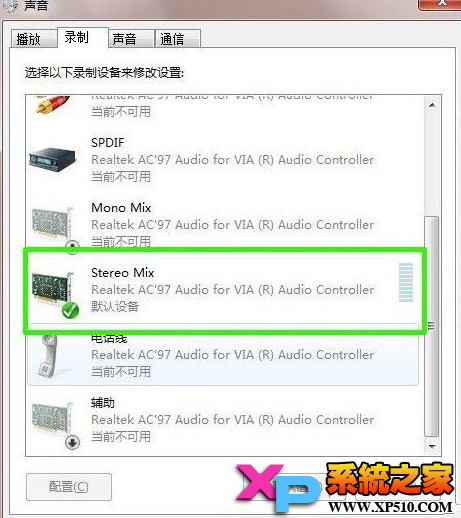
6、双击stereo mix属性,进入菜单后选择“级别”并调整好合适的混合音的音量。设置完毕后点击“确定”。

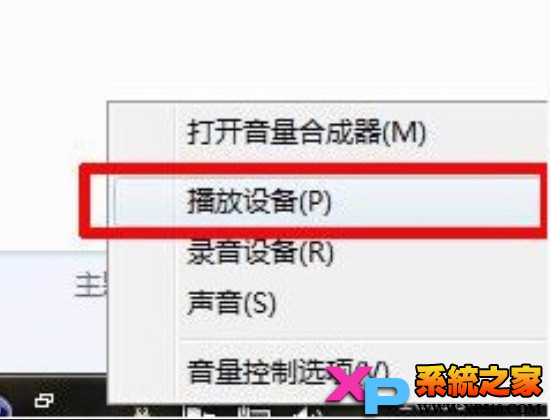
8、进入播放菜单,双击扬声器选项。
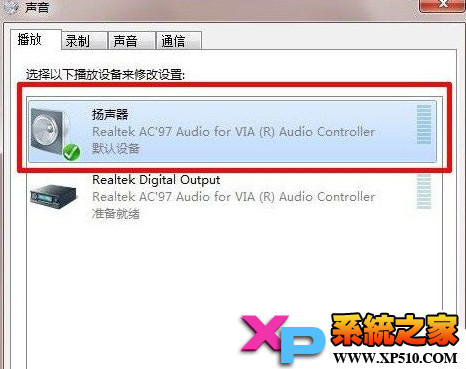
9、选择“级别”栏目,这时我们往往发现麦克风那项被静音,这时我们去掉静音,并调整好麦克风音量。调整完毕,点击确定。
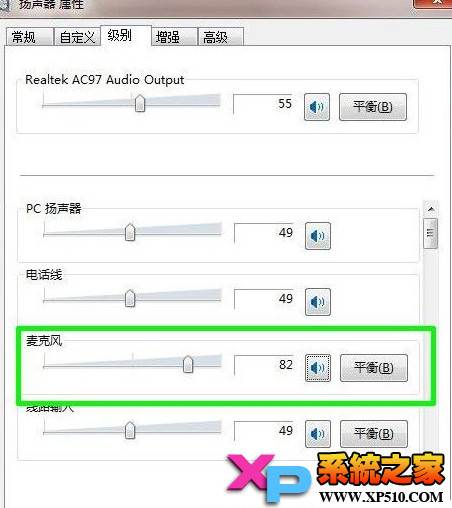
通过以上步骤你已可以完全打造属于自己的音乐麦克风了!

 0
0 
 0
0 
 0
0 
 0
0 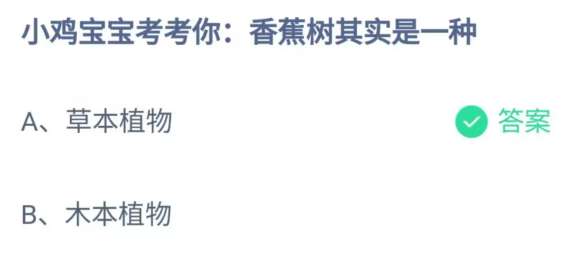
 0
0 
 0
0 
 0
0 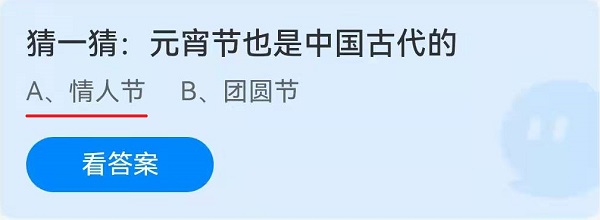
 0
0 
 0
0 
 0
0